Viktigheten av 3GP-metadata og hvordan du fjerner, redigerer, viser dem på riktig måte
Ved å legge til metadata til 3GP-filer, kan vi effektivt skape en innvirkning på å identifisere attributtene til hva filen handler om, til og med de er lagret på 3. generasjons telefoner. Med tags er organisering ikke det eneste vi kan gjøre ved å legge til slik informasjon. Du kan også bruke disse kodene til å huske hvor eller når mediefilen ble tatt eller tatt opp. Hvis du har en fil med denne utvidelsen, må den ha metadata for å registrere informasjon om dem. Juster 3GP metadata ved å lese informasjonen denne artikkelen samler opp; alt du bør vite er å enkelt fjerne, redigere og vise kodene på filene.

Del 1. Introduksjon til 3GP-metadata
3GP-metadata inneholder vanligvis den primære tittelen, forfatteren, datoen og klokkeslettet for hver 3GP-fil. Selv om disse dataene kan hjelpe applikasjonen og til og med gjenkjenne hva filen handler om, er det noen tilfeller du må endre eller se på for å korrigere informasjonen. Hvis du er en 3. generasjons telefonbruker, vil dette være et nyttig tips for deg for å forstå hvor viktig metadataene på 3GP-filen din er. Og senere vil du lære hvordan du redigerer eller viser dem med det ultimate verktøyet.
Men før vi starter, vil vi gjerne fortelle deg at du kan legge til mer informasjon i 3GP for å gjøre den presis og relevant. Anta at metadataene du ønsker ikke er tilgjengelige på nettet, så automatisk merking er kanskje ikke det beste valget. Heldigvis kan du redigere metadataene til 3GP-filene dine manuelt for å gjøre dem nøyaktige med det ultimate verktøyet. Hvis du vil vite teknikkene for å håndtere metadataene på 3GP-filen din, fortsett å lese denne artikkelen for å vite mer om den.
Del 2. Beste 3GP Metadata Viewer, Remover & Editor på Windows og Mac
Den beste 3GP-metadatavisningen du kan bruke for å hjelpe deg med å laste opp 3GP-filer og deretter se eller redigere metadataene på dem er ikke annet enn FVC Video Converter Ultimate. Med dette verktøyet kan du legge til mer informasjon om din 3GP, for eksempel årstall, albumomslag, sjanger og mange flere. Dette gir også verdifulle funksjoner og et profesjonelt, men likevel lett å forstå GUI. For å hjelpe brukerne med å oppleve en perfekt måte å legge til tagger på alle filer, enten video eller lyd.
Ikke som det samme som det andre metadataredigeringsverktøyet, støtter dette verktøyet redigeringsfunksjoner for å få videoen til å se enda bedre ut eller synkronisere lyden til videoen hvis de ikke er synkronisert. Utrolig nok støtter verktøyet et bredt spekter av funksjoner og funksjoner som du alle kan ha hvis du laster ned programvaren på Windows eller Mac. Hvis du vil vite mer kritiske funksjoner, gir dette verktøyet før du går til metodene for hvordan du viser og redigerer 3GP-metadataene, les følgende detaljer nedenfor og sørg for å laste det ned nå.
Funksjoner:
◆ Det ble enkelt å laste opp en mediefil siden den støtter 1000+ formater.
◆ Utrolig verktøykasse som støtter et sett med funksjoner og funksjoner er tilgjengelig.
◆ Ultrarask prosess og maskinvareakselerasjon støttes.
◆ Den støtter tilleggsfunksjoner som MV, collage og omformer.
◆ Last den ned på Windows eller Mac for å få den ultimate programvaren.
Gratis nedlastingFor Windows 7 eller nyereSikker nedlasting
Gratis nedlastingFor MacOS 10.7 eller nyereSikker nedlasting
Del 3. Hvordan vise, fjerne og redigere metadata ved å bruke FVC Video Converter Ultimate
Hvis du tror at det ultimate verktøyet er den beste løsningen på 3GP-tags-problemet ditt, gir vi deg to forskjellige måter å se metadata på og redigere dem ved hjelp av denne programvaren. For å vite hvordan du gjør det, kan du lese de påfølgende detaljene vi legger til nedenfor.
Slik viser du 3GP-metadata med Ultimate Software:
Trinn 1. Last ned 3GP-metadatavisningen på Windows og Mac, og åpne den.
Steg 2. Klikk på + for å legge til 3GP-filen du har ønsket å se. Du kan også dra og slipp filen for en enklere måte å laste den opp på.
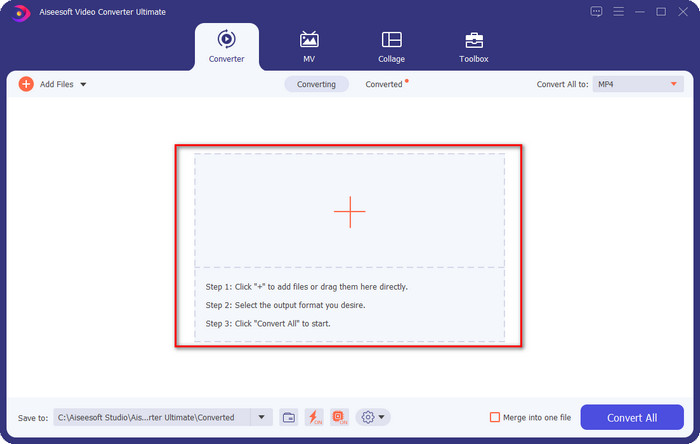
Trinn 3. Trykk på i-ikonet for å se metadataene til filen din.
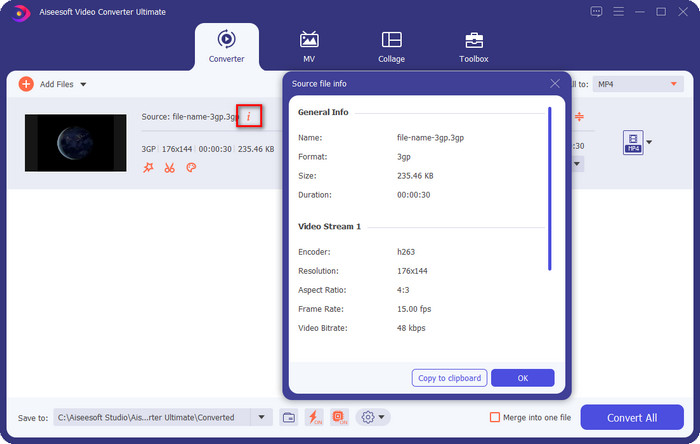
Slik endrer du 3GP-metadata med den beste 3GP-metadataredigereren:
Trinn 1. Last ned programvaren på skrivebordet ved å klikke på nedlastingsknappen ovenfor, konfigurer den og start programvaren.
Steg 2. Åpne Verktøykasse, og under den vil du se Media Metadata Editor; klikk på den for å åpne metadataredigereren.
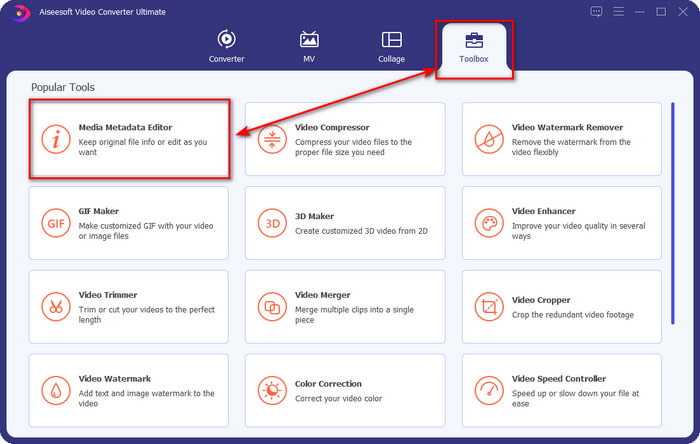
Trinn 3. Klikk på + -knappen finn 3GP-filen i mappen din, og klikk Åpen for å laste den opp.
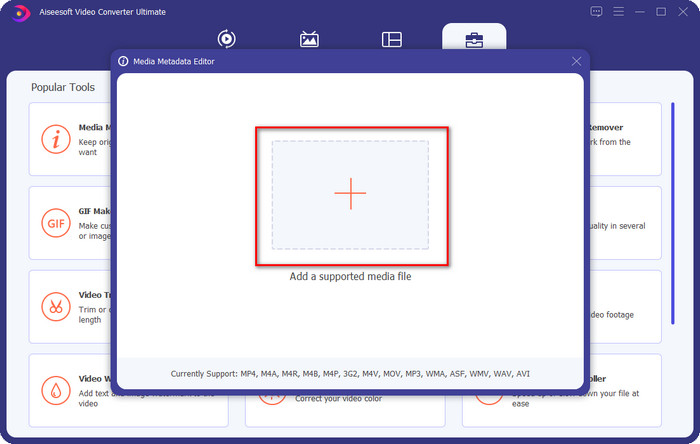
Trinn 4. Legg til informasjonen du trenger ved å fylle ut alle tekstbokser. Trykk Lagre hvis du er ferdig med å legge til metadataene på 3GP. Å lære å fjerne 3GP-metadata på filen din ved hjelp av dette ble enkelt.
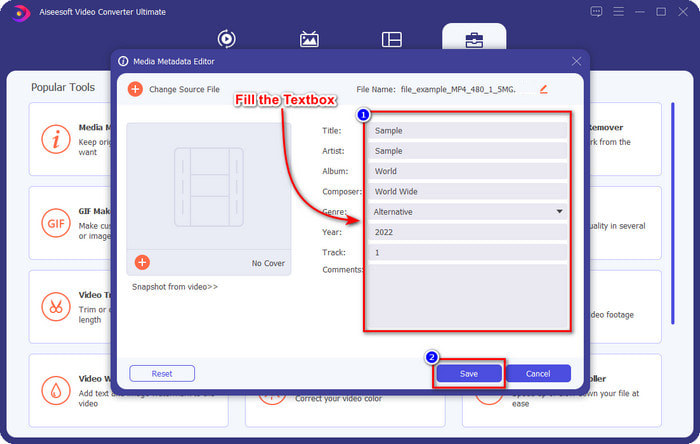
Del 4. Vanlige spørsmål om 3GP Metadata Editor
Hvordan kan jeg spille inn en video i et 3GP-format?
Tallrike opptakere støtter 3GP som filformat for endelig utdata, men ikke alle skjermopptakere støtter 3GP. Ønsker å vite hvordan kan du ta opp 3GP-video av høy kvalitet på Windows og Mac? I så fall, ved å klikke på denne lenken, vil du direkte åpne en ny artikkel som vil fokusere på de forskjellige typene opptakere du kan bruke som har 3GP-format.
Mister sammenslåing av 3GP-filer metadataene?
I noen tilfeller vil metadataene på 3GP-filen du har slått sammen miste informasjonen, men noen beholder fortsatt taggen intakt på filen enten den er slått sammen eller ikke. Hvis du vil lære hvordan du slår sammen flere 3GP-filer med deres metadata, kan du klikke på denne lenken mens vi går grundig gjennom ulike verktøy.
Hvorfor har 3GP-filene mine ikke tagger vedlagt?
Det er mange grunner til at 3GP-metadataene ikke har metadata. Den første grunnen er at videoen på 3GP-filen ikke har metadata. Dette problemet kan løses ved å bruke et mediemetadataredigeringsprogram som støtter opplasting av 3GP. For det andre, hvis du laster ned 3GP på nettet, kan du forvente at forfatteren av den nevnte filen fjerner den fordi den viser viktig informasjon om deg. Til slutt, 3GP har ikke metadata fordi formatet ikke støtter mye informasjon. Selv om det er standard videoformat for 3. generasjons telefoner, er noen 2. og 4. generasjons; noen telefoner legger ikke ved metadata fordi du ikke tillot det. Selv om vi ikke introduserte alle årsakene, er dette de vanlige årsakene til at 3GP-filen din ikke har metadata. Hvis du vil legge til metadata i 3GP-filen din, må du lese og følge den tidligere informasjonen.
Konklusjon
Informasjonen ovenfor gir oss et bilde av at det er mulig å endre 3GP-metadata; det er nå på tide å laste ned programvaren for å fjerne, legge til og vise metadataene. FVC Video Converter Ultimate vil nå din standard, i motsetning til de andre verktøyene som gjør samme jobben, men funksjonen er langt overlegen. Tviler du på kraften til det ultimate verktøyet? Bli med oss ved å laste ned programvaren til Windows eller Mac og nyt det ultimate verktøyet som løser de fleste video- og lydproblemer.



 Video Converter Ultimate
Video Converter Ultimate Skjermopptaker
Skjermopptaker



